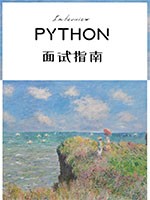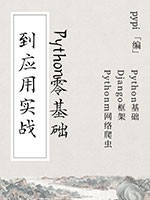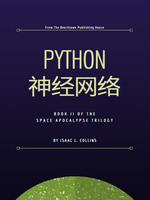7.4 Playwright 的使用
在Python网络爬虫开发的广阔领域中,随着Web技术的不断演进,传统的HTTP请求与响应模式已难以满足日益复杂的网页交互需求。自动化测试工具如Selenium的兴起,为爬虫开发者提供了一种模拟用户行为、处理JavaScript渲染页面的新途径。而Microsoft推出的Playwright,作为Selenium的强劲对手,以其更简洁的API设计、更强大的功能以及跨浏览器支持,逐渐在网络爬虫和自动化测试领域崭露头角。本章将深入介绍如何在Python中使用Playwright进行网络爬虫开发。
7.4.1 Playwright简介
Playwright是一个由Microsoft开发的Node.js库,用于自动化Chromium、Firefox和WebKit浏览器。尽管它是基于Node.js的,但Python开发者可以通过playwright-python包轻松地在Python环境中使用Playwright。Playwright支持多种编程语言,这使得它成为跨平台自动化测试和网络爬虫开发的理想选择。
Playwright的核心优势包括:
- 跨浏览器支持:支持Chrome、Firefox、WebKit(Safari)等主流浏览器。
- 自动等待:内置等待机制,自动等待元素加载完成,减少因页面未完全加载导致的错误。
- 丰富的API:提供页面截图、PDF导出、模拟移动设备、网络请求拦截等高级功能。
- 易于上手:API设计简洁直观,易于学习和使用。
7.4.2 安装与配置
要在Python中使用Playwright,首先需要安装playwright-python包以及Playwright浏览器驱动。安装过程可以通过pip和Playwright的命令行工具完成。
安装playwright-python
打开终端或命令提示符,运行以下命令安装
playwright-python:pip install playwrightplaywright install
playwright install命令会自动下载Chromium、Firefox和WebKit的浏览器驱动,并放置在合适的目录下。配置环境
安装完成后,无需额外配置即可在Python脚本中导入并使用Playwright。
7.4.3 基本使用
接下来,我们将通过一个简单的示例来展示如何在Python中使用Playwright进行网页自动化操作。
示例:使用Playwright打开网页并截图
from playwright.sync_api import sync_playwrightdef run(playwright):browser = playwright.chromium.launch(headless=False) # 启动无头浏览器,设置为False可看到浏览器界面page = browser.new_page()page.goto('https://www.example.com')page.screenshot(path='example.png') # 截图并保存browser.close()with sync_playwright() as playwright:run(playwright)
上述代码展示了如何使用Playwright同步API打开一个网页并截图。sync_playwright()上下文管理器用于自动处理Playwright的启动和关闭。chromium.launch()方法用于启动Chromium浏览器(你也可以选择firefox或webkit),new_page()方法创建一个新的页面对象,goto()方法用于导航到指定URL,screenshot()方法用于截图。
异步使用
Playwright同样支持异步API,这对于提高爬虫效率尤为重要。
from playwright.async_api import async_playwrightasync def run(playwright):browser = await playwright.chromium.launch(headless=False)page = await browser.new_page()await page.goto('https://www.example.com')await page.screenshot(path='example_async.png')await browser.close()async def main():async with async_playwright() as playwright:await run(playwright)import asyncioasyncio.run(main())
异步版本的代码结构类似,但所有与Playwright交互的方法都使用了await关键字,并且整个流程被包裹在async函数中。
7.4.4 进阶应用
Playwright的强大之处在于其丰富的API和灵活的用法,以下是一些进阶应用的示例。
1. 页面元素交互
# 假设我们要填写表单并提交await page.fill('input[name="username"]', 'your_username')await page.fill('input[name="password"]', 'your_password')await page.click('button[type="submit"]')
2. 等待元素加载
Playwright内置了等待机制,但你也可以显式地等待某个元素出现或消失。
# 等待元素可见await page.wait_for_selector('div.some-class')# 等待元素不可见await page.wait_for_selector('div.some-class', state='hidden')
3. 网络请求拦截
Playwright允许你拦截并修改网络请求,这在处理需要登录验证或修改请求参数的场景中非常有用。
async with page.expect_request('**/*api/data*', lambda request: True) as request_info:await page.goto('https://www.example.com/data')request = await request_info.value# 修改请求头、请求体等await request.continue_({'headers': {... # 新的请求头},'method': 'POST', # 修改请求方法'postData': '...' # 修改请求体})
4. 模拟移动设备
Playwright支持模拟不同的移动设备和屏幕尺寸,这对于测试响应式网站或移动应用尤为重要。
browser = await playwright.chromium.launch(headless=False)context = await browser.new_context(viewport_size={'width': 375, 'height': 667},user_agent='Mozilla/5.0 (iPhone; CPU iPhone OS 14_4_1 like Mac OS X) AppleWebKit/605.1.15 (KHTML, like Gecko) Version/14.0.3 Mobile/15E148 Safari/604.1')page = await context.new_page()await page.goto('https://www.example.com')
7.4.5 注意事项与最佳实践
- 资源管理:确保在脚本结束时关闭浏览器和页面,避免资源泄露。
- 异常处理:使用try-except块处理可能出现的异常,如网络请求失败、元素未找到等。
- 性能优化:合理使用异步API,减少不必要的等待时间,提高爬虫效率。
- 遵守Robots协议:在编写爬虫时,务必遵守目标网站的Robots协议,尊重网站的数据使用政策。
- 隐私与道德:在收集和处理用户数据时,应遵守相关法律法规,确保数据的合法性和安全性。
通过本章的学习,你应该能够掌握Playwright在Python中的基本使用方法和一些进阶技巧,为后续的网络爬虫开发打下坚实基础。Playwright的灵活性和强大功能将帮助你应对更加复杂和动态的网页环境,提升爬虫的稳定性和效率。